|
GaZoo
ver2.01 for Windows |
大量の画像ファイルを、手間をかけずに整理するソフト
|
フリーソフトです。 | |
大量の画像を手間をかけずに整理できます。(ボタンを押すだけで、名前を付けて指定フォルダに移動します。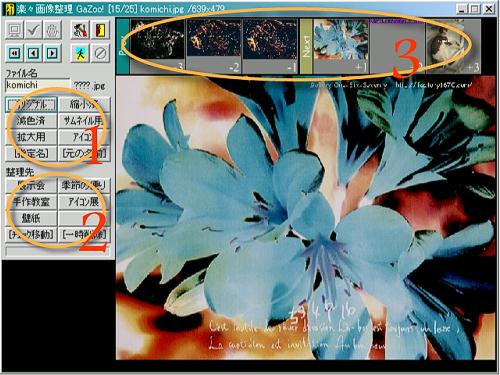 1. ボタンを押すだけでファイル名が変更できます。 2. ボタンを押すだけで任意のフォルダに画像を移動できます。 3. 前後3つずつの画像を見ながら整理できます。 | |
|
多くの形式の画像が表示できます。(JPG、BMP以外の画像も、Susie Plug-inを用意して表示できます。) | |
|
インストールは、プログラムをダウンロードし実行して下さい。 | |
|
アンインストールは、フォルダごと削除して下さい。 | |
移動先のフォルダを登録 1. このボタンを押し 2. 各ボタンに、わかりやすいボタン名と、移動先のフォルダを登録します。 | |
ファイル名のパターンを登録 1. このボタンを押し 2. 各ボタンに、ファイル名を登録します。 | |
前後の画像を見ながら画像整理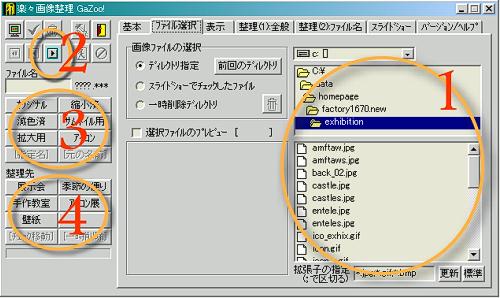 1. 整理する画像が保存されているフォルダを指定します。 2. このボタンを押し、画像を表示します。 3. ファイル名を変えたい場合はこのボタンを押し(自動リネームだけでよい場合は不要)、 4. 移動したいフォルダのボタンを押します。 (自動的に次の画像が表示されるので、3〜4を繰り返す) とりあえず必要ない画像を削除するだけならキーボードだけで操作できます。 (次の画像を表示=F12キー、一時削除=F10キー) | |
スライドショーを見ながら画像整理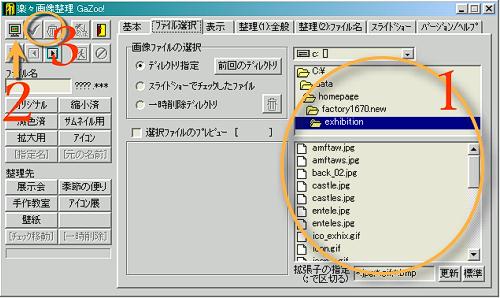 1. 整理する画像が保存されているフォルダを指定します。 2. このボタンを押し、スライドショーを開始します。 3. 一時退避(削除)したい画像を見つけたらこのボタンを押します。 | |
Susie plug-inというファイル(拡張子spi)を追加すると、JPG、BMP以外の画像を表示できます。Susieの部屋で入手してください。 | |
|
本ソフトの著作権は開発元のFACTORY1670が保有します。 | |
|
転載・配布に制限は付けませんが、以下を禁じます 1. メディア代等以上の手数料を徴収する。 2. 使用に制限を付ける。 3. オリジナルのファイルを改変する。 | |
|
本ソフトの作者及びFACTORY1670は、以下の一切の責任・義務を負いません。 1. このプログラムを使用することによって発生した損害等の賠償。 2. 重大なバグがあった場合のバグ修正。 | |